KDE je globalno priznata organizacija koja je svoj besplatni rad s otvorenim kodom postavila svojim motom. Oni su zajednica koja se usredotočuje na nuđenje aplikacija koje mogu biti dostupne pod licencom otvorenog koda.
To je zauzvrat dovelo do toga da je KDE postao jedna od najvećih zajednica zasnovanih na Linuxu u kojoj se umjetnici, programeri, pisci, prevoditelji, distributeri i ljudi s toliko drugih zanimanja okupljaju i rade zajedno na proizvodnji softvera prema njihovim individualnim idealima. Jedan od takvih proizvoda koji je postao neizmjerno popularan je Kdenlive, video-audio uređivač koji je izvrsna Linux alternativa Adobeovom kolegi.
Ovaj će vam članak pokazati kako instalirati Kdenlive na Linux Ubuntu 20.04 sustava. Također ćemo ukratko pogledati neke važne značajke koje dolaze uz Kdenlive.
Što je Kdenlive?
Kdenlive je profesionalni video editor koji su razvili ljudi koji rade u KDE-u. Višestruka je platforma, dostupna za Windows, Mac i Linux. Kdenlive je poznat po svojoj sposobnosti da podržava više video formata, poput 3Gp, MKV, MP4 itd., uz pružanje gomile moćnih značajki svojim korisnicima. Neke od najistaknutijih značajki uključuju više zapisa za uređivanje zvuka i videa, razne efekte i prijelaze te prilagodljivost.
Sve ove značajke čine Kdenlive moćnim softverom, zbog čega je njegovo ime među najboljim video uređivačima temeljenim na Linuxu.
Instaliranje Kdenlivea
Ubuntu nudi više načina da korisnici instaliraju Kdenlive na svoje računalo. Pogledajmo neke od njih:
a) Instaliranje Kdenlivea pomoću Snap-a
Najjednostavniji način instalacije Kdenlive je pomoću trgovine Snap. Snaps su paketi koji pripadaju upravitelju Snap paketima koji je razvio Canonical za Linux OS.
Prednost upotrebe Snapsa u odnosu na druga spremišta je u tome što se ne oslanja na bilo koju određenu trgovinu aplikacija, a ti su programi dostupni za sve Linux distribucije. Da biste instalirali Kdenlive pomoću Snap-a, jednostavno unesite sljedeću naredbu:
$ sudo snap instaliraj kdenliveb) Instaliranje Kdenlivea pomoću PPA Repozitorija
Snaps se, međutim, suočio s nekoliko kritika u vezi s nestabilnošću. Bolja alternativa za to je instaliranje Kdenlive pomoću PPA spremišta.
Da biste to učinili, otvorite terminal putem Ctrl + Alt + T ili pretraživanjem terminal u Ubuntu crtici. Kada se terminal otvori, unesite sljedeću naredbu:
$ sudo add-apt-repozitorij ppa: kdenlive / kdenlive-stableSljedeće ažurirajte svoje sisteme izvođenjem sljedeće naredbe:
$ sudo apt ažuriranjeNa kraju, unesite sljedeću naredbu za instalaciju Kdenlivea na vaš Ubuntu sustav:
$ sudo apt install kdenlivec) Instaliranje Kdenlivea pomoću AppImage
Drugi način instaliranja Kdenlivea je upotreba AppImage. To korisnicima omogućuje pokretanje aplikacija kao što bi bilo u sustavu Windows. Da biste koristili ovu aplikaciju, idite na službenu web stranicu Kdenlive i kliknite odjeljak za preuzimanje.

Zatim kliknite gumb AppImage, koji će započeti preuzimanje vaše datoteke.

Nakon preuzimanja datoteke, idite u direktorij u koji ste je preuzeli i pokrenite sljedeću naredbu da biste joj dali izvršni status:
Sada dvaput kliknite datoteku AppImage i Kdenlive će započeti.
Korištenje Kdenlive Editora
Kdenlive je izuzetno jednostavan za upotrebu i nudi vrlo jednostavno korisničko sučelje. Prvo ćete morati dodati sve videozapise potrebne za uređivanje u svoj Kanta za projekte, koji se nalazi na lijevoj strani uređivača.
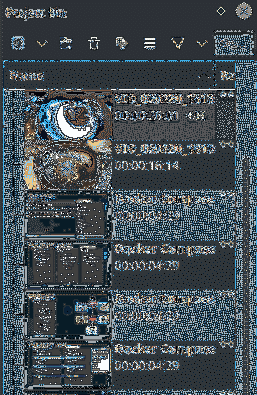
Jedan od najboljih atributa koji dolazi uz Kdenlive je podrška za uređivanje više pjesama. To korisnicima omogućuje jednostavno uređivanje i rad na nekoliko video i audio zapisa istovremeno. Kdenlive također vam omogućuje da isključite zvuk određene pjesme, dodate oznake, zaključate pjesme, pa čak i sakrijete video zapis. Te se tragove može vući ili mijenjati, a njihovi dijelovi mogu rezati. Sve dostupne pjesme mogu se vidjeti u Kanta za projekte na gornjoj slici.
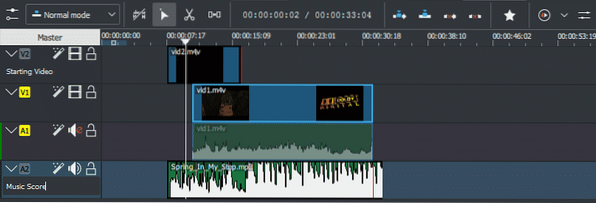
Također možete dodati više zapisa u svoj uređivač ili izbrisati one dodatne ili neiskorištene. Desnom tipkom miša kliknite bilo koju stazu i pojavit će se ove opcije.
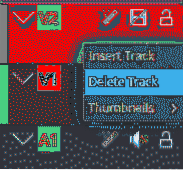
Da biste provjerili rade li audio i video zajedno, možete pokrenuti uređenu verziju klikom na ikonu za reprodukciju, kao što je prikazano na donjoj slici:
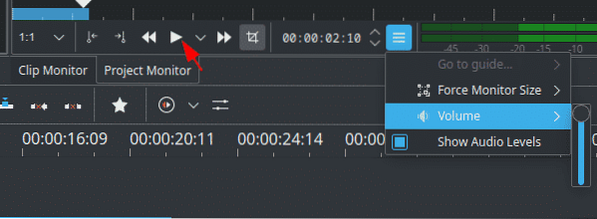
Da biste dodali efekte u datoteke za uređivanje, Kdenlive nudi širok raspon efekata, koji su dalje podijeljeni u više kategorija video i audio.
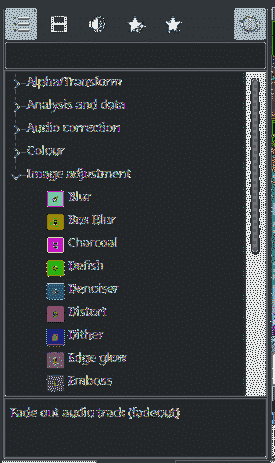
Da biste ove efekte dodali svojim pjesmama, jednostavno povucite bilo koji od njih na svoje video i audio zapise i moći ćete vidjeti i čuti kako se promjena događa. Na primjer, u sljedećem smo dodali efekt Fade Out na jedan od naših audio zapisa:

Ako želite promijeniti temu uređivača, to možete učiniti odlaskom na Postavke i otvaranje Tema boja odjeljak.
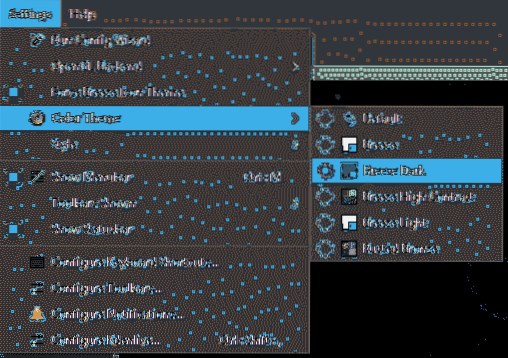
Zašto koristiti KdenLive?
Kdenlive je jedan od najpopularnijih uređivača sa sustavom Linux. Izuzetno je stabilan i nudi besprijekorne performanse bez usporavanja ili zaustavljanja prilikom dodavanja efekata ili rada s velikim skupovima datoteka. Sa svakim novim izdanjem izgleda i djeluje puno bolje nego nekada. KDE tim je izvrsno obavio posao izdajući vrhunski nelinearni editor za Linux.
 Phenquestions
Phenquestions


